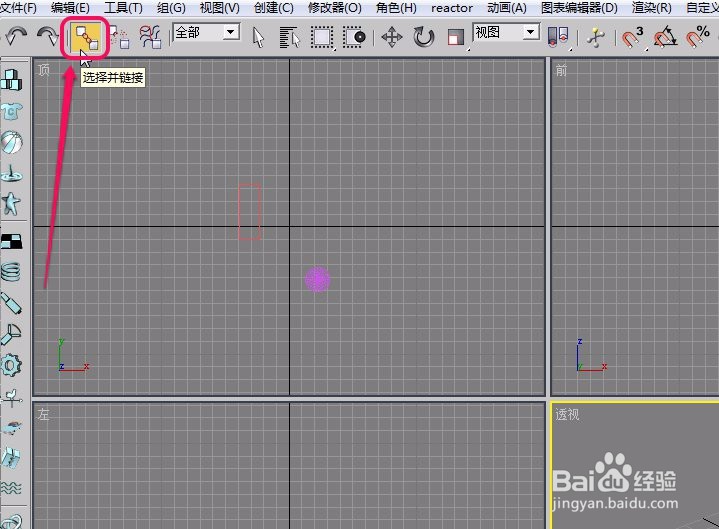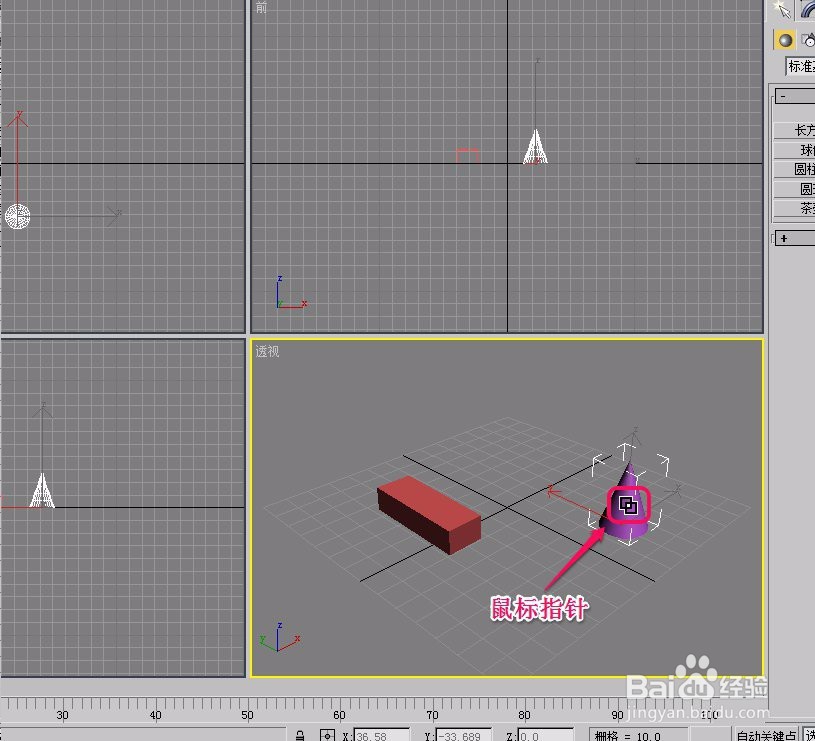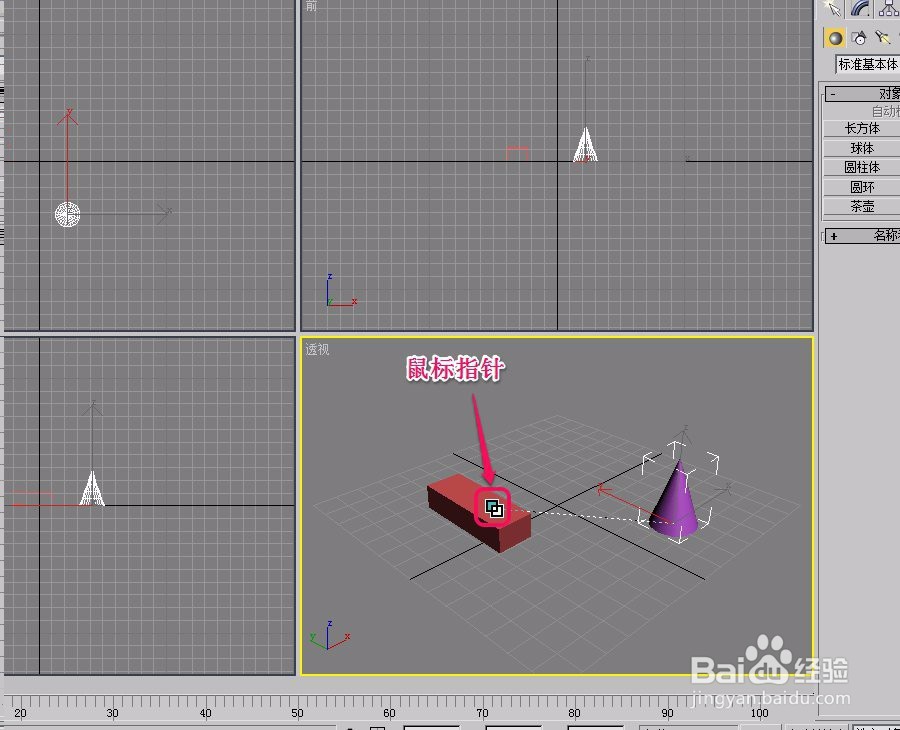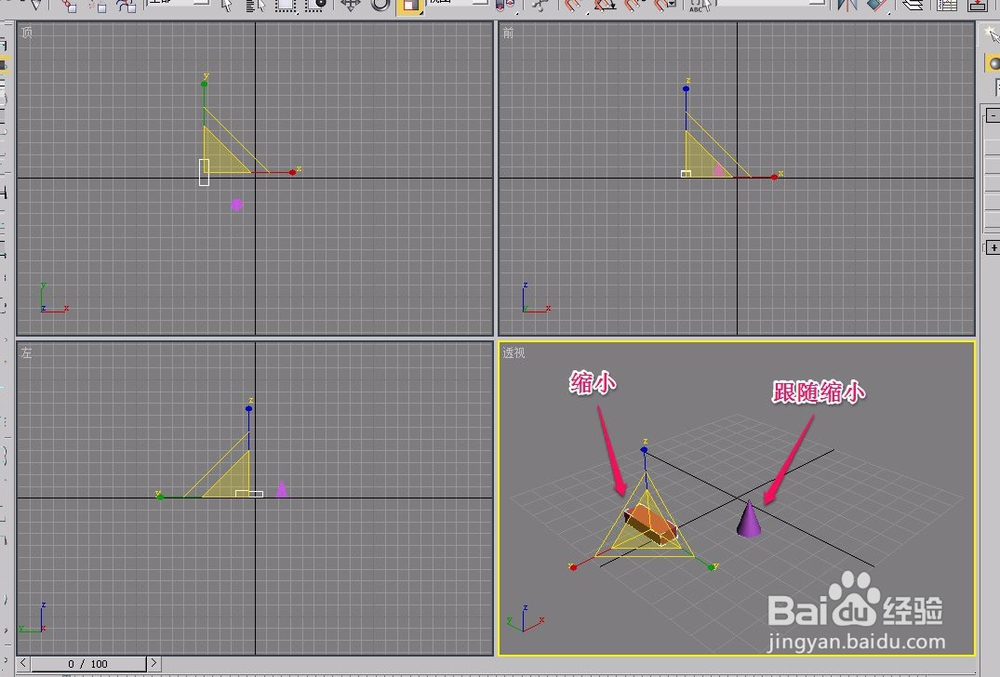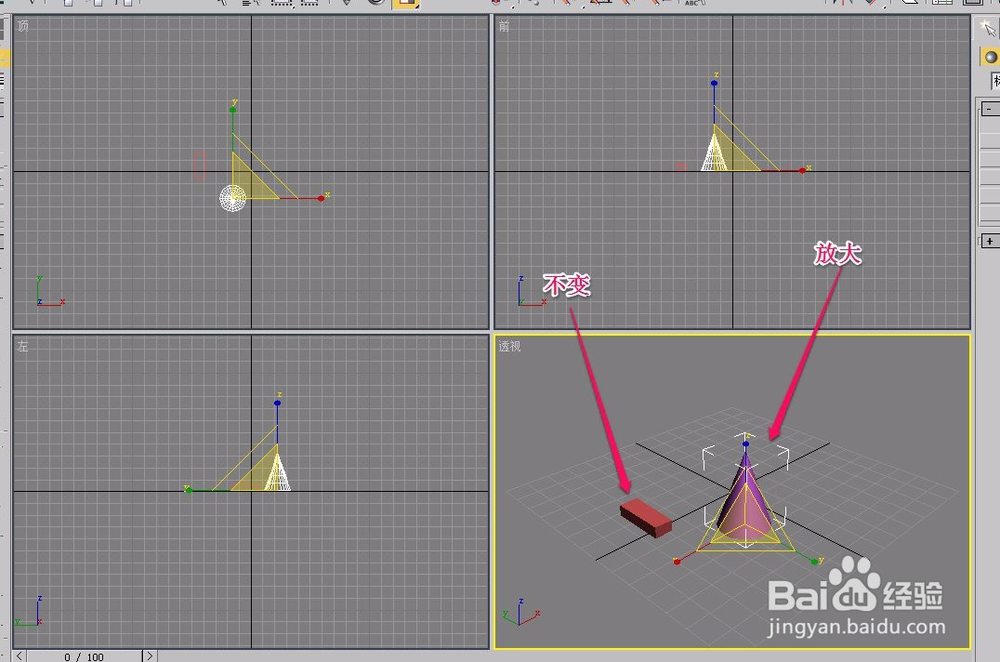1、打开3ds max软件,新建一个长方体和一个圆锥体。
2、用鼠标选择工具栏中的“选择并链接”按钮。
3、移动鼠标指针到圆锥体上,当指针变成图示的形状时,单击鼠标。
4、按住鼠标不松手,拖动腱懒幺冁鼠标到长方体上面,当鼠标指针变成图示的形状时,松开鼠标键。这时,长方体会闪烁一下,表示链接成功。此时,在长方体和圆锥体之间就建立了“父子”关系。长方体是“父”,圆锥体是“子”。
5、此时,我们移动长方体,圆锥体也会跟着一起移动。
6、当我们缩小长方体时,圆锥体也会跟着同步缩小。
7、但是,当我们放大圆锥体时,长方体却不会跟着同步改变。